修復 KERNEL_DATA_INPAGE_ERROR
已發表: 2017-11-01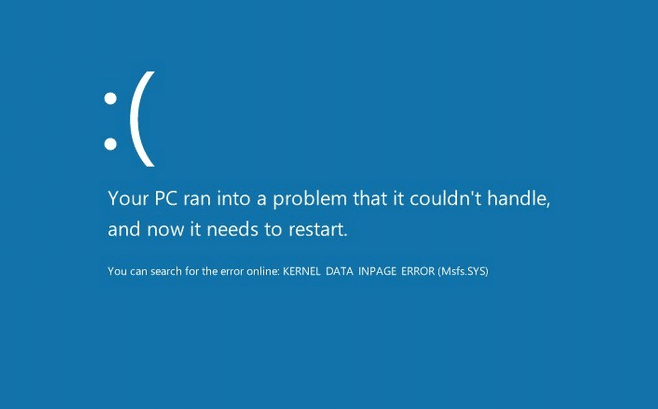
修復 KERNEL_DATA_INPAGE_ERROR:如果您面臨藍屏死機 (BSOD) 錯誤 KERNEL_DATA_INPAGE_ERROR 和錯誤檢查代碼 (BCCode) 0x0000007A,那麼您可以放心地假設它是由內存損壞、硬盤扇區損壞、分頁文件中的壞塊引起的、病毒或惡意軟件、IDE 故障或 SATA 電纜鬆動等。錯誤本身表明無法將頁面文件中請求的內核數據頁面讀入內存,這只能是由於上述原因。 當您嘗試將系統從休眠狀態或重新啟動後喚醒時,您將看到 BSOD 屏幕。
KERNEL_DATA_INPAGE_ERROR
停止:0x0000007A
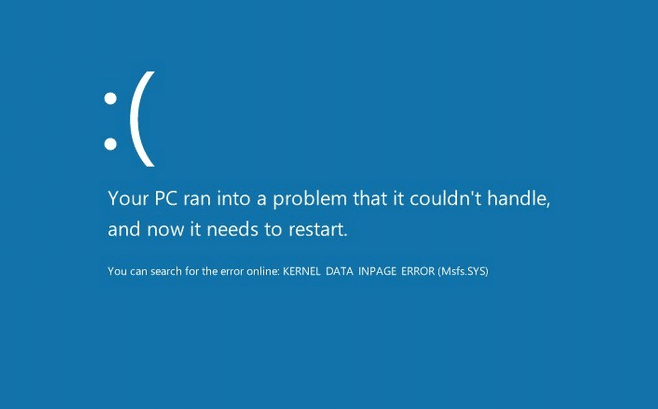
如果您重新啟動系統,錯誤本身會糾正,但主要問題是每次將 PC 從休眠狀態喚醒時,您都會面臨 KERNEL_DATA_INPAGE_ERROR。 因此,不要浪費任何時間,讓我們看看如何在下面列出的故障排除指南的幫助下實際修復 KERNEL_DATA_INPAGE_ERROR 藍屏死機錯誤(停止:0x0000007A)。
內容
- 修復 KERNEL_DATA_INPAGE_ERROR
- 方法一:運行 SFC 和 CHKDSK
- 方法 2:檢查 SATA 電纜
- 方法 3:運行 CCleaner 和 Malwarebytes
- 方法四:運行 MemTest86+
- 方法 5:運行系統診斷程序
- 方法6:將分頁文件設置為自動
修復 KERNEL_DATA_INPAGE_ERROR
確保創建一個還原點以防萬一出現問題。
方法一:運行 SFC 和 CHKDSK
1.按 Windows 鍵 + X 然後單擊命令提示符(管理員)。
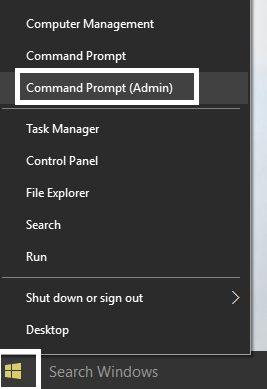
2.現在在cmd中輸入以下內容並回車:
證監會 /scannow 證監會 /scannow /offbootdir=c:\ /offwindir=c:\windows
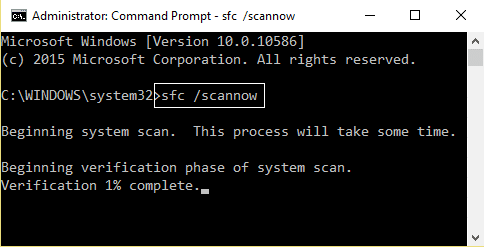
3.等待上述過程完成,完成後重新啟動您的電腦。
4.接下來,從這裡運行 CHKDSK使用檢查磁盤實用程序 (CHKDSK) 修復文件系統錯誤。
5.讓上述過程完成並再次重新啟動您的 PC 以保存更改。
方法 2:檢查 SATA 電纜
在大多數情況下,此錯誤是由於硬盤連接錯誤或鬆動而發生的,為了確保不是這種情況,您需要檢查您的 PC 是否存在連接中的任何類型的故障。
重要提示:如果您的 PC 在保修期內,不建議打開它的外殼,因為這會使您的保修失效,在這種情況下,更好的方法是將您的 PC 帶到服務中心。 另外,如果您沒有任何技術知識,請不要亂用 PC,並確保尋找可以幫助您檢查硬盤連接故障或鬆動的專業技術人員。

現在檢查SATA電纜是否有故障,只需使用另一根PC電纜檢查電纜是否有故障。 如果是這種情況,那麼只需購買另一條 SATA 電纜就可以為您解決問題。 一旦你檢查了硬盤的正確連接,重新啟動你的電腦,這一次你可以修復 KERNEL_DATA_INPAGE_ERROR BSOD 錯誤。
方法 3:運行 CCleaner 和 Malwarebytes
1.下載並安裝CCleaner & Malwarebytes。
2.運行 Malwarebytes 並讓它掃描您的系統以查找有害文件。
3.如果發現惡意軟件,它將自動刪除它們。
4.現在運行CCleaner ,在“Cleaner”部分的“Windows”選項卡下,我們建議檢查以下要清理的選項:
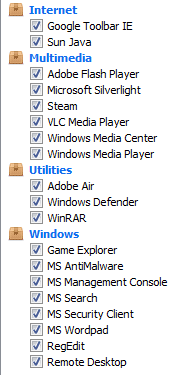
5.一旦您確定檢查了正確的點,只需單擊Run Cleaner,然後讓 CCleaner 運行。
6.要清理您的系統,請進一步選擇註冊表選項卡並確保選中以下內容:
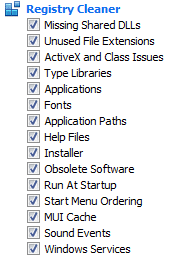

7.選擇 Scan for Issue 並允許 CCleaner 掃描,然後單擊Fix Selected Issues。
8.當 CCleaner 詢問“您要備份對註冊表的更改嗎? ” 選擇是。
9.備份完成後,選擇修復所有選定問題。
10.重新啟動您的 PC 以保存更改,這將修復 KERNEL_DATA_INPAGE_ERROR BSOD 錯誤。
方法四:運行 MemTest86+
注意:在開始之前,請確保您可以訪問另一台 PC,因為您需要下載 Memtest86+ 並將其刻錄到光盤或 USB 閃存驅動器。
1.將 USB 閃存驅動器連接到您的系統。
2.下載並安裝Windows Memtest86 USB Key 自動安裝程序。
3.右鍵單擊剛剛下載的圖像文件,然後選擇“在此處提取”選項。
4.解壓後,打開文件夾並運行Memtest86+ USB 安裝程序。
5.選擇您插入的USB驅動器來刻錄MemTest86軟件(這將格式化您的USB驅動器)。
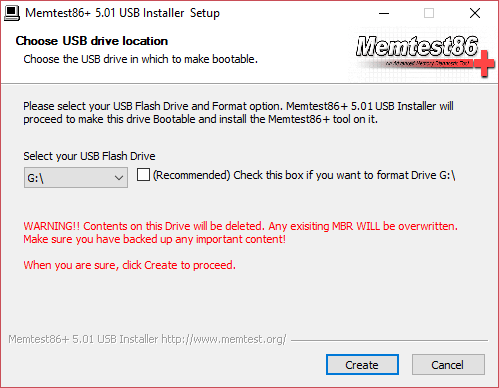
6.完成上述過程後,將 USB 插入出現KERNEL_DATA_INPAGE_ERROR BSOD 錯誤的 PC。
7.重新啟動您的 PC 並確保選擇從 USB 閃存驅動器啟動。
8.Memtest86 將開始測試系統中的內存損壞。
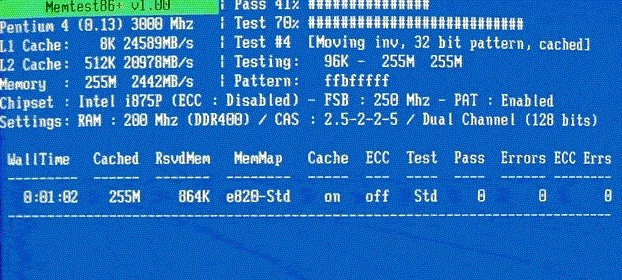
9.如果你通過了所有的測試,那麼你可以確定你的記憶工作正常。
10.如果某些步驟不成功,那麼Memtest86會發現內存損壞,這意味著您的“KERNEL_DATA_INPAGE_ERROR”是由於內存損壞/損壞造成的。
11.為了修復 KERNEL_DATA_INPAGE_ERROR BSOD 錯誤,如果發現壞內存扇區,您需要更換 RAM。
方法 5:運行系統診斷程序
如果您仍然無法修復 KERNEL_DATA_INPAGE_ERROR BSOD 錯誤,那麼您的硬盤可能出現故障。 在這種情況下,您需要將之前的 HDD 或 SSD 更換為新的並重新安裝 Windows。 但在得出任何結論之前,您必須運行診斷工具來檢查您是否真的需要更換硬盤。

要運行診斷程序,請重新啟動您的 PC 並在計算機啟動時(在啟動屏幕之前),按 F12 鍵,當啟動菜單出現時,突出顯示啟動到實用程序分區選項或診斷程序選項,然後按 Enter 鍵啟動診斷程序。 這將自動檢查系統的所有硬件,並在發現任何問題時進行報告。
方法6:將分頁文件設置為自動
1.右鍵單擊這台電腦或我的電腦,然後選擇屬性。
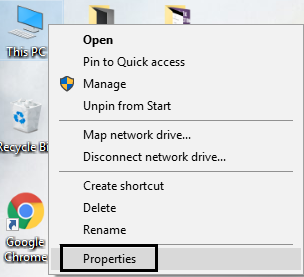
2.現在從左側菜單中單擊高級系統設置。
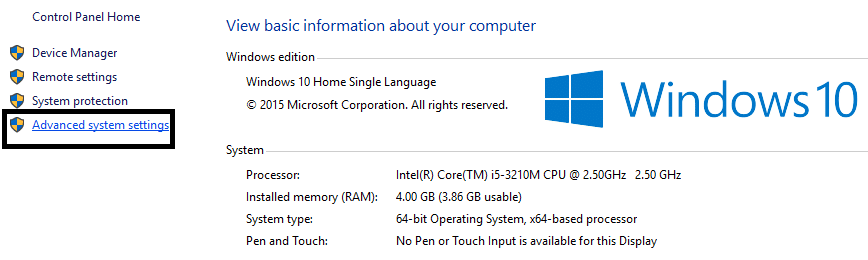
3.切換到高級選項卡,然後單擊性能下的設置。
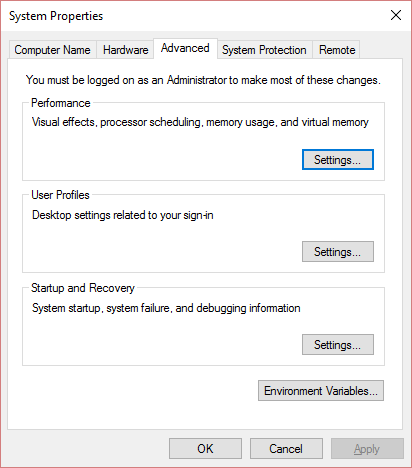
4.再次在“性能選項”窗口下切換到“高級”選項卡。
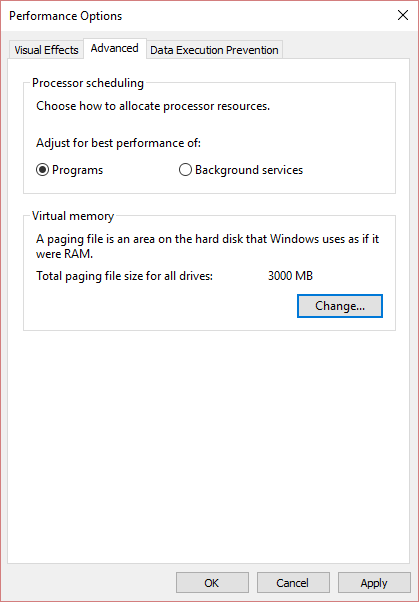
5.單擊虛擬內存下的更改按鈕。
6.勾選自動管理所有驅動器的頁面文件大小。
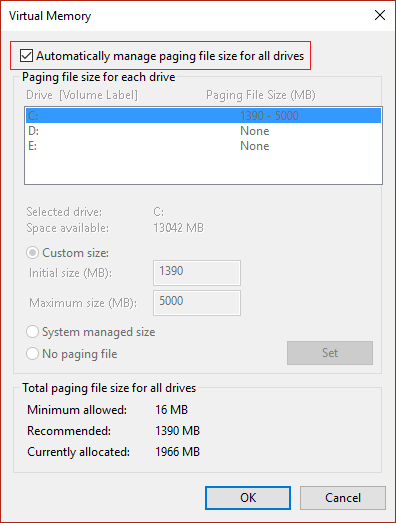
7.單擊確定,然後單擊應用,然後單擊確定。
8.重新啟動您的 PC 以保存更改。
為你推薦:
- 修復 Windows 10 創意者更新後的亮度問題
- 修復 Windows 無法在本地計算機上啟動 Print Spooler 服務
- 如何修復 Windows 10 Creator 更新無法安裝
- 修復 CRITICAL_STRUCTURE_CORRUPTION 錯誤
就是這樣,您已成功修復 KERNEL_DATA_INPAGE_ERROR 藍屏死機錯誤,但如果您對這篇文章仍有任何疑問,請隨時在評論部分提出。
